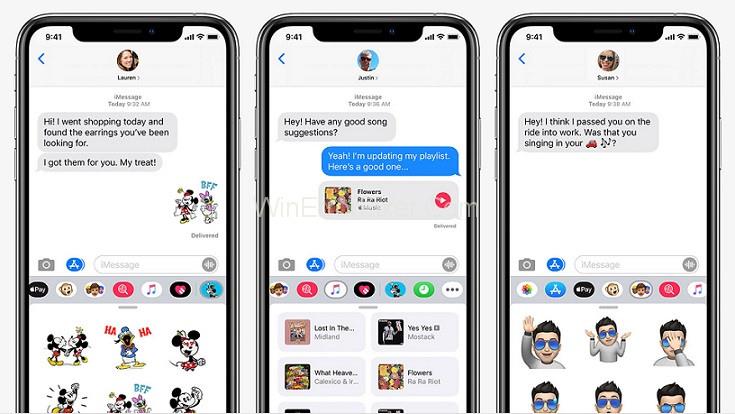Το iMessage είναι μια υπηρεσία άμεσων μηνυμάτων που ανήκει στην Apple. Είναι μια υπηρεσία που χρησιμοποιεί δεδομένα και στέλνει μηνύματα μέσω Διαδικτύου. Λειτουργούν μόνο με πρόσβαση στο Διαδίκτυο. Για να στείλετε iMessages, χρειάζεστε ένα πρόγραμμα δεδομένων ή μπορείτε να τα στείλετε μέσω WiFi. Η χρήση δεδομένων για την αποστολή εικόνων ή βίντεο μέσω iMessage μπορεί να διαφέρει ανάλογα με τον τύπο του μηνύματος που στέλνει κάποιος.
Μερικές φορές, μπορεί να εμφανιστεί μια πράσινη φυσαλίδα ενός μηνύματος αντί για ένα μπλε, αυτό σημαίνει ότι το μήνυμα στάλθηκε μέσω MMS/SMS αντί για iMessage. Διάφοροι λόγοι μπορεί να ευθύνονται για την εναλλαγή των μηνυμάτων από το iMessage σε MM/SMS.
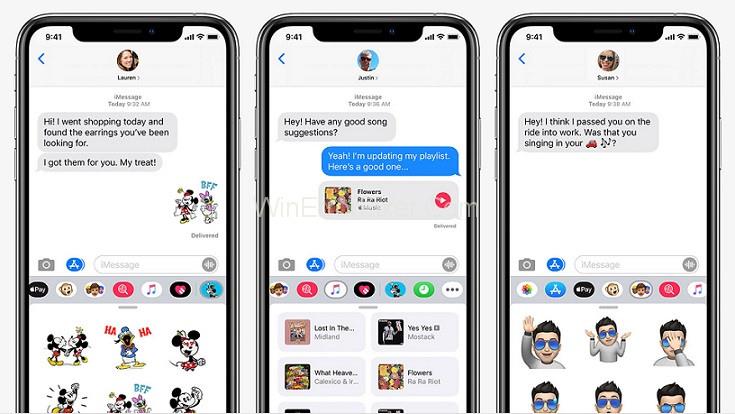
Ο δέκτης στον οποίο κάποιος στέλνει ένα μήνυμα μπορεί να μην έχει συσκευή Apple. Στη συσκευή σας ή στη συσκευή του παραλήπτη σας, το iMessage είναι απενεργοποιημένο. Για να ελέγξετε εάν το iMessage είναι ενεργοποιημένο για τη συσκευή σας, μεταβείτε στις Ρυθμίσεις > Μηνύματα > iMessage. Το iMessage δεν είναι προσωρινά διαθέσιμο στη συσκευή σας ή στη συσκευή του παραλήπτη σας.
Περιεχόμενα
Πώς να διορθώσετε το iMessage που δεν λειτουργεί
Ωστόσο, το πρόβλημα πιθανώς είναι στο τέλος τους, εάν αντιμετωπίζετε προβλήματα με το iMessage όταν μεταφέρετε αποστολές σε μία μόνο επαφή. Από την άλλη πλευρά, εάν το iMessage δεν λειτουργεί με καμία από τις συνδέσεις σας και γνωρίζετε ότι χρησιμοποιούν iMessage, το πρόβλημα προφανώς περνά από τη συσκευή σας. Ωστόσο, οι παρακάτω λύσεις μπορεί να σας βοηθήσουν να καταλάβετε το πρόβλημά σας που σχετίζεται με τη μη εργασία με το iMessage.
Απενεργοποιήστε το iMessage και επανεκκινήστε το
Για τη διόρθωση του iMessage, είναι καλό να επανεκκινήσετε το iMessage από την αρχή. Ακολουθούν τα απλά βήματα για την επανεκκίνηση:
Βήμα 1: Μεταβείτε στις Ρυθμίσεις και επιλέξτε Μηνύματα.
Βήμα 2: Απενεργοποιήστε το iMessage και απενεργοποιήστε το iPhone.
Βήμα 3: Τώρα ενεργοποιήστε τη συσκευή και μεταβείτε στις ρυθμίσεις και κάντε κλικ στα Μηνύματα και Εναλλαγή στο iMessage.
Αυτή η τεχνική επιδιόρθωσης iMessage τείνει να είναι αρκετά επιτυχημένη και διαρκεί μόνο λίγα λεπτά για να λειτουργήσει.
Βεβαιωθείτε ότι το iMessage έχει ρυθμιστεί
Μερικές φορές το iMessage μπορεί απλά να διορθωθεί διασφαλίζοντας ότι το iMessage έχει ρυθμιστεί σωστά. Τα βήματα για να ελέγξετε τη ρύθμιση είναι:
Βήμα 1: Μεταβείτε στις Ρυθμίσεις και, στη συνέχεια, επιλέξτε Μήνυμα.
Βήμα 2: Από τη δεδομένη επιλογή επιλέξτε Αποστολή & λήψη.
Βήμα 3: Θα εμφανιστεί μια λίστα με διευθύνσεις email και αριθμούς τηλεφώνου που μπορούν να στείλουν και να λάβουν iMessages στη συσκευή σας.
Βήμα 4: Επιλέξτε τον αριθμό τηλεφώνου σας για να ενεργοποιήσετε το iMessage για τον αριθμό σας. Κάτω από την επικεφαλίδα, μπορείτε να ξεκινήσετε νέες συνομιλίες.
Αποσυνδεθείτε από το Apple ID και, στη συνέχεια, συνδεθείτε ξανά
Βήμα 1: Μεταβείτε στις Ρυθμίσεις iPhone και πατήστε στο επάνω μέρος για να επιλέξετε το όνομά σας.
Βήμα 2: Κάντε κύλιση προς τα κάτω και μεταβείτε στην επιλογή Έξοδος. Μετά από αυτό, θα πρέπει να επανεκκινήσετε το iPhone σας
Βήμα 3: Μεταβείτε στις Ρυθμίσεις και στο επάνω μέρος επιλέξτε Είσοδος.
Μόλις συνδεθείτε, δοκιμάστε να εκκινήσετε ένα iMessage σε άλλον χρήστη της Apple. Ωστόσο, και το iMessage λειτουργεί ξανά, εάν η επικοινωνία εμφανίζεται μπλε.
Ελέγξτε τη σύνδεση WiFi και κινητής τηλεφωνίας
Το iMessage λειτουργεί μόνο σε σύνδεση δεδομένων, σε διαθεσιμότητα δικτύου 3G ή 4G ή σε καλό σήμα WiFi. Είναι καλύτερα να ενεργοποιήσετε και να απενεργοποιήσετε τη λειτουργία πτήσης για να βελτιώσετε τη λήψη σε περίπτωση που δεν έχετε καλή σύνδεση 3G ή 4G, μπορείτε να δοκιμάσετε.
Σε περίπτωση έλλειψης δεδομένων ή κακής σύνδεσης 3G/4G, δοκιμάστε ένα από τα ακόλουθα: Αναζητήστε και συνδεθείτε σε κοντινά δίκτυα WiFi για σύνδεση.
Βήμα 1: Για αναζήτηση ενός κοντινού δικτύου, μεταβείτε πρώτα στις Ρυθμίσεις και, στη συνέχεια, επιλέξτε Wi-Fi και αποκτήστε πρόσβαση εάν υπάρχει διαθέσιμο δωρεάν δίκτυο Wi-Fi κοντά.
Βήμα 2: Εάν εντοπίσετε πρόβλημα με τη σύνδεσή σας Wi-Fi, απενεργοποιήστε το Wi-Fi και χρησιμοποιήστε το 3G/4G.
Βήμα 3: Πηγαίνετε για επαναφορά των ρυθμίσεων δικτύου. Πρώτα πηγαίνετε στις Ρυθμίσεις και επιλέξτε Γενικά, μετά μεταβείτε στην Επαναφορά και πατήστε Επαναφορά ρυθμίσεων δικτύου και αυτό θα διορθώσει το πρόβλημα.
Βήμα 4: Σε περίπτωση μη διαθεσιμότητας σύνδεσης δεδομένων και διαθέσιμου WiFi, πατήστε παρατεταμένα το μήνυμα που δεν παραδόθηκε και επιλέξτε «Αποστολή ως μήνυμα κειμένου». Ένα μήνυμα κειμένου πρέπει να περνάει ακόμα και μέσω σύνδεσης GPRS.
Ενημερώστε το λογισμικό iOS σας
Όταν το λογισμικό δεν είναι ενημερωμένο, τότε μπορεί να υπάρχει κάποιο σφάλμα που εμποδίζει τη σωστή λειτουργία του.
Για να ελέγξετε τη διαθεσιμότητα μιας ενημερωμένης έκδοσης του iOS, μεταβείτε πρώτα στις Ρυθμίσεις και επιλέξτε Γενικά και μετά Ενημέρωση Softer. Από εδώ μπορεί κανείς να το κατεβάσει και να το εγκαταστήσει αν ναι.
Επαναφέρετε τις ρυθμίσεις του δικτύου σας
Μερικές φορές οι ρυθμίσεις δικτύου του τηλεφώνου μπορεί να κρυπτογραφηθούν, παρεμποδίζοντας πιθανές διαδικτυακές υπηρεσίες όπως το iMessage. Ως έσχατη λύση, μπορείτε να απενεργοποιήσετε τις ρυθμίσεις δικτύου και να τις ενεργοποιήσετε ξανά, αν και προσέξτε ότι αυτό δεν θα επιτρέψει στα αποθηκευμένα δίκτυα Wi-Fi και τις λέξεις-κλειδιά σας να συνδεθούν με οποιοδήποτε διαθέσιμο δίκτυο, επομένως πρέπει να τις εισαγάγετε ξανά.
Βήμα 1: Μεταβείτε στην εφαρμογή Ρυθμίσεις στη συσκευή σας και πατήστε Γενικά.
Βήμα 2: Στο Γενικό, επιλέξτε Μεταφορά ή Επαναφορά από το iPhone και πατήστε επαναφορά.
Βήμα 3: Πατήστε για να επαναφέρετε τις ρυθμίσεις δικτύου από το αναδυόμενο παράθυρο και επιβεβαιώστε για να συνεχίσετε.
Επικοινωνήστε με την Υποστήριξη της Apple
Η πραγματικά τελευταία επιλογή που έχετε είναι να απευθυνθείτε στην Υποστήριξη της Apple για υποστήριξη. Οι εγκέφαλοι της Apple μερικές φορές πρέπει να επιλύσουν τις δυσλειτουργίες του iMessage. Ωστόσο, θα πρέπει να εξετάσετε το ενδεχόμενο να καλέσετε εκ των προτέρων και να κλείσετε ραντεβού για να φέρετε τη συσκευή σας, καθώς αυτά τα καταστήματα μπορεί να είναι αρκετά απασχολημένα εάν έχετε Apple Store.
Και πάλι, όσον αφορά την αντιμετώπιση προβλημάτων, αυτή θα πρέπει να είναι η τελευταία λύση, καθώς ο παρακάτω τρόπος θα σας εξοικονομήσει χρόνο και χρήμα. Ακόμη και με τον πάροχο υπηρεσιών voguish και μια κατά τα άλλα συσκευή με καλή απόδο��η, το iMessage περιστασιακά σταματά να λειτουργεί όπως θα έπρεπε.
συμπέρασμα
Το iMessage είναι εξαιρετικά δημοφιλές στους εθισμένους σε iPhone και iPad. Έτσι, όταν το iMessage σταματά να λειτουργεί, η ζωή έρχεται σε αδιέξοδο. Υπάρχουν πολύχρωμοι λόγοι για τους οποίους το iMessage σταματά να λειτουργεί και πρέπει να εντοπίσετε το πρόβλημα και να ακολουθήσετε τους ισχύοντες τρόπους για να το διορθώσετε. Αλλά σε περίπτωση που, εάν το iMessage δεν ξεκινήσει να εκτελείται για αυτό το άτομο, ακόμη και αφού δοκιμάσετε όλες τις επιδιορθώσεις, το ξενοδοχείο που θα κλείσετε μπορεί να είναι να αγγίξετε την υποστήριξη της Apple.